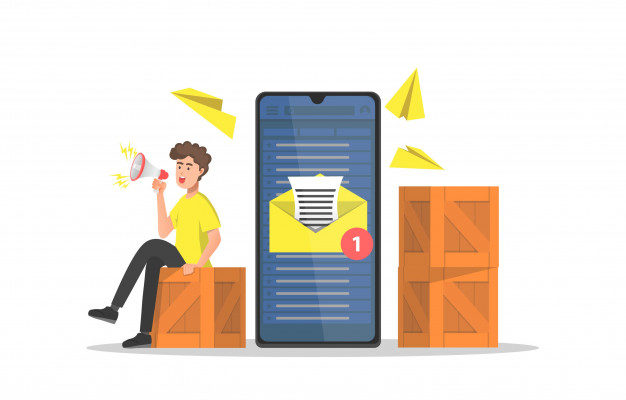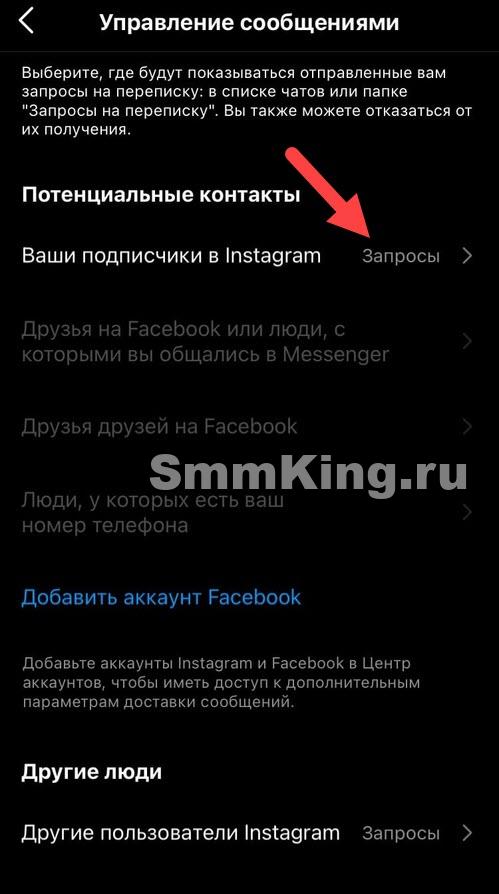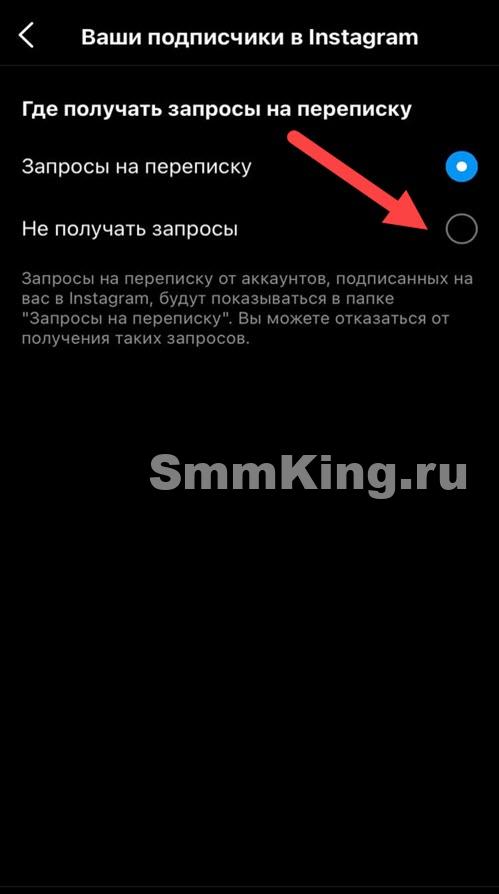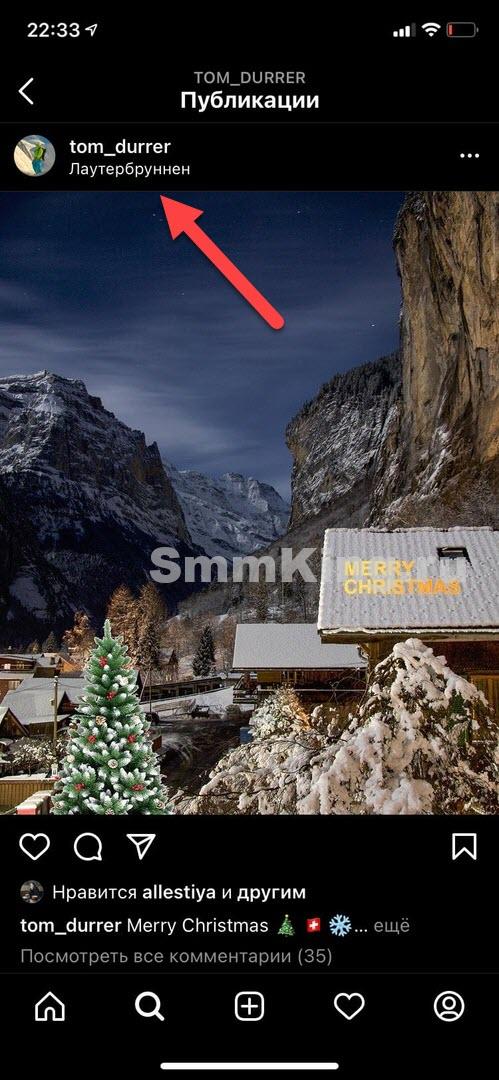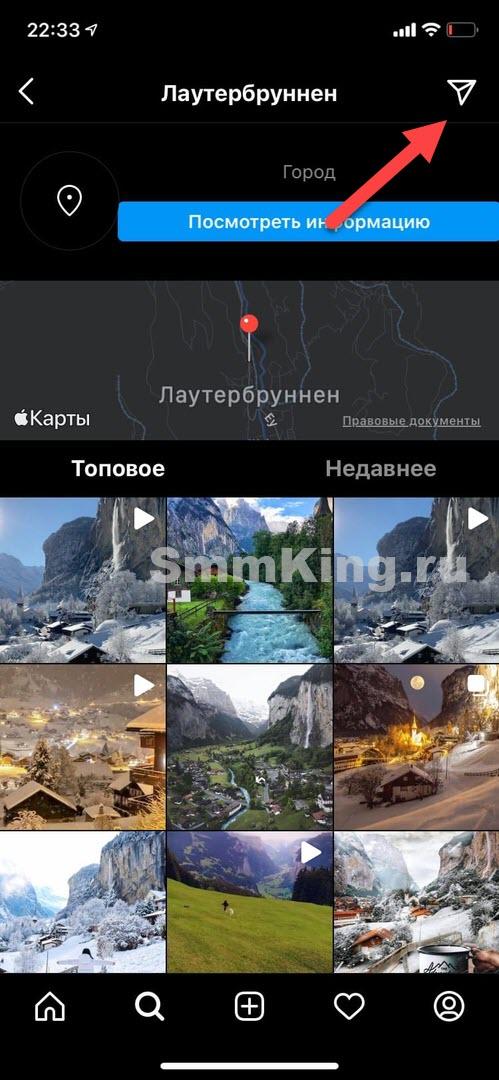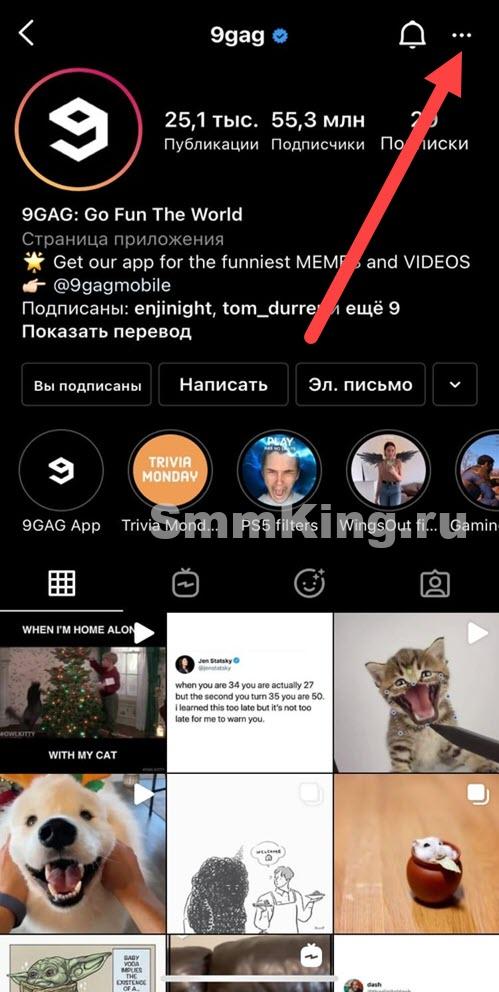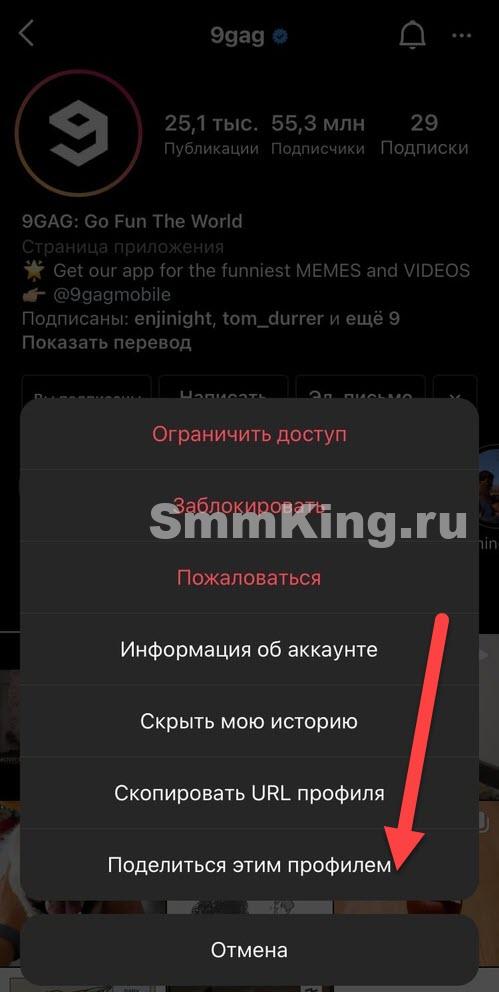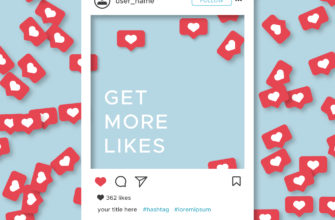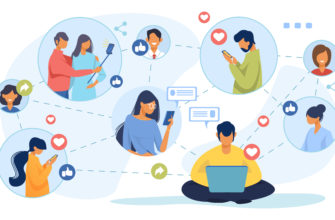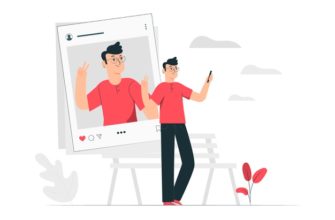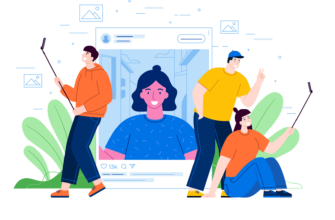А знаете ли вы, что в Директ инстаграм — это не просто место, где можно лично переписываться с человеком? Здесь можно делиться фото и видео, отправлять голосовые сообщения, создавать чаты, включать автоответчик и даже отправлять самоликвидирующиеся сообщения — удобно для передачи секретных материалов. А еще это мощный инструмент продаж, если вы ведете коммерческий аккаунт. Ниже обо всех возможностях Директа.
- Что такое директ в инстаграме
- Где находится
- Переписка в директ
- Быстрые ответы
- Как удалить и очистить переписку в директ
- Восстановление сообщений
- Автоматический ответ в директ
- Настройка автоответчика: подробная инструкция
- Как отправить фото или видео
- Как отключить директ в инстаграме
- Как написать в direct через компьютер
- Через браузер
- Через приложение
- Как создать групповой чат
- Ограничение на отправку сообщений
- Как сделать массовую рассылку сообщений
- 9 фишек для удобной работы в директе
- Скрыть сетевой статус
- Поставить лайки сообщениям
- Отправить голосовые сообщения
- Звонок по видеосвязи
- Отключить запросы Instagram Direct
- Посмотреть время отправки сообщения
- Отправить местоположение
- Сделать репост stories через директ
- Поделиться ссылкой на другой профиль
Что такое директ в инстаграме
Итак, директом называют инструмент, который помогает отправлять и получать сообщения. По внешнему виду он ничем не отличается от привычных мессенджеров. Но самое интересное, что даже продвинутые пользователи не знают о многих функциях этого мощного инструмента.
Где находится
В мобильном приложении директ находится в правом верхнем углу. Если Вы еще не обновили приложение, то у вас оно будет в виде самолётика![]() . Если стоит последняя версия мессенджера, значок будет в виде волнистой линии. Нажав на него, вы сможете отправлять и получать сообщения.
. Если стоит последняя версия мессенджера, значок будет в виде волнистой линии. Нажав на него, вы сможете отправлять и получать сообщения.
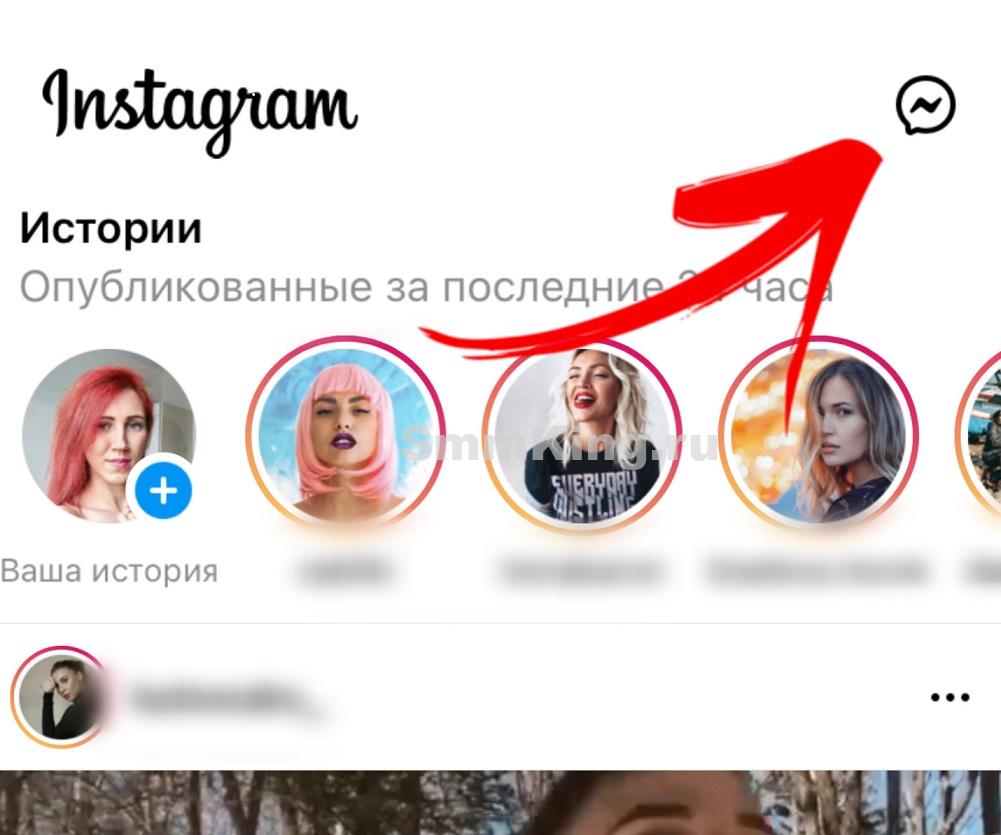
Переписка в директ
Написать пользователю можно двумя способами:
- Через сам директ. Нажимаем на самолётик, потом на «+», затем пишем ник нужного пользователя. Внизу появится поле для написания текста. Помимо этого, можно отправить изображение, видео или ссылку.
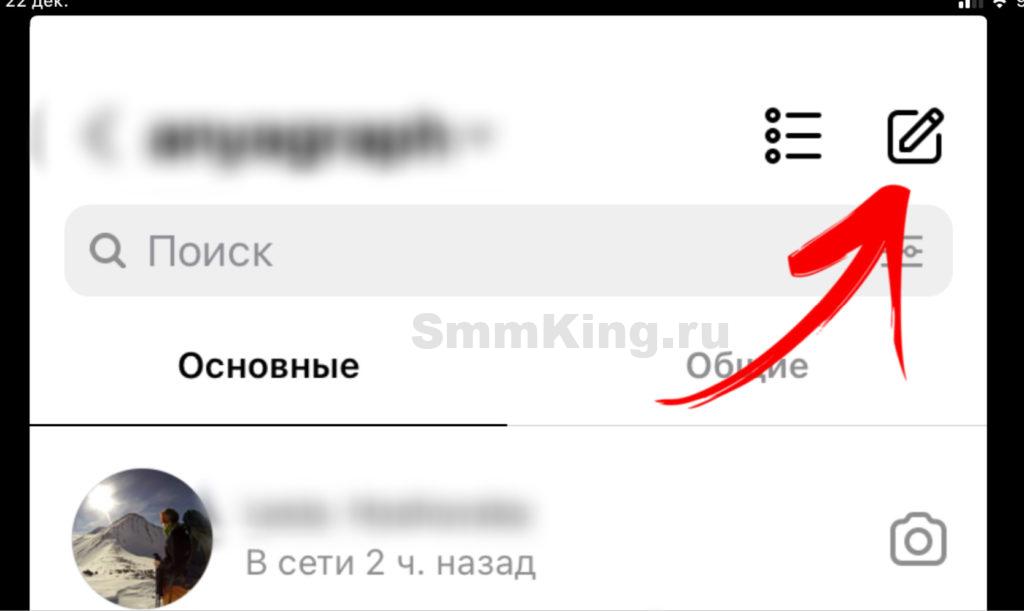
- Через страницу пользователя. Заходим на страницу и жмем кнопку «написать».
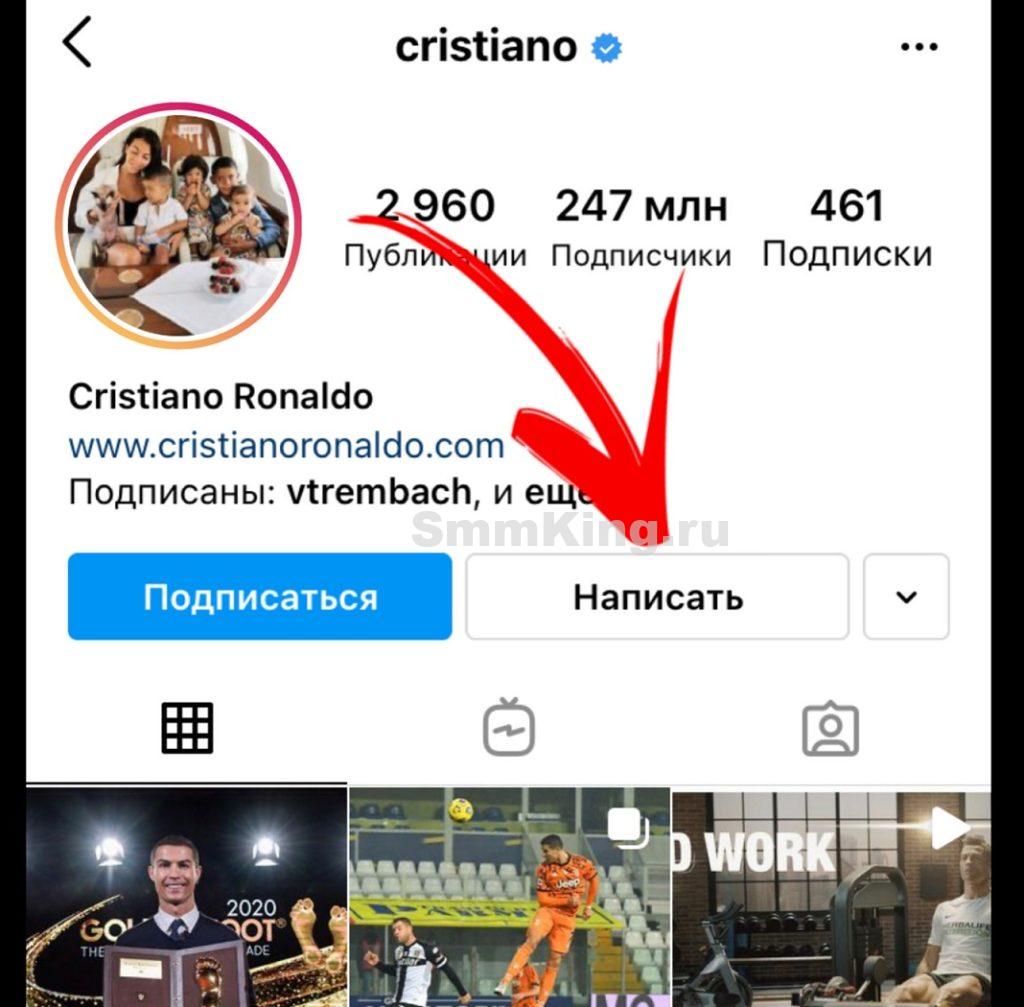
Иногда требуется отменить отправку сообщения. Для этого нажмите на нужное сообщение и удерживайте его, пока не появится дополнительное меню. Здесь следует выбрать пункт «Отменить отправку сообщения» и подтвердить действие. Если рядом появилась надпись «Прочитано», значит собеседник уже увидел информацию и удалить сообщение можно только с вашей стороны. У собеседника оно останется.
Существует также функция исчезающих сообщений. Для этого потяните окно для введения текста вверх. Появится надпись «Установить режим исчезающих сообщений». Если у вас обовленная версия мессенджера, режим автоматически переключится при свайпе вверх. Как только сообщение прочитают, оно моментально удалится.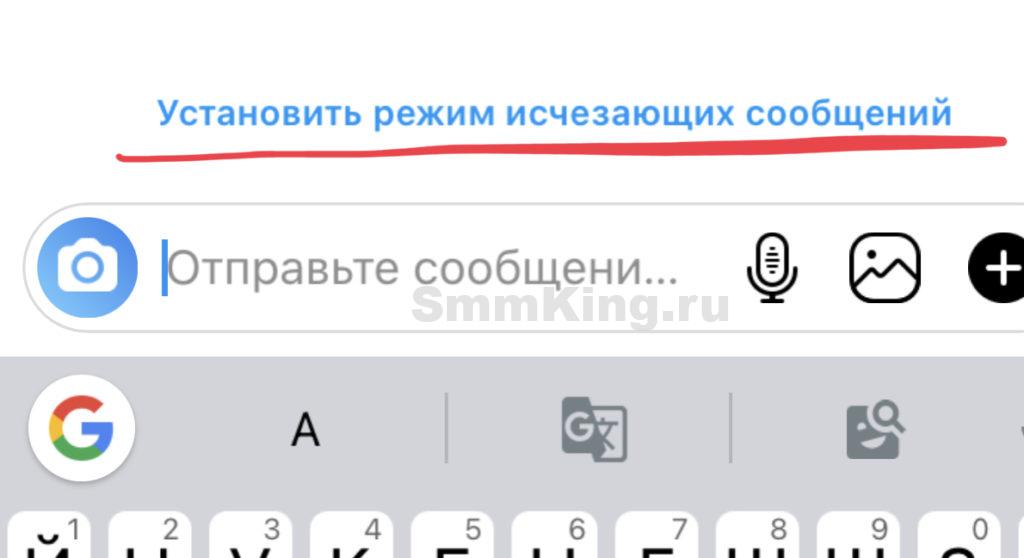
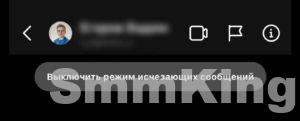
Быстрые ответы
Иногда пользователи присылают сообщения, на которые приходится давать один и тот же ответ. Например, у вас коммерческий аккаунт и у вас спрашивают цену или условия доставки. Чтобы не тратить время, можно включить функцию автоответчика. Запишите заранее ответы на самые распространённые вопросы.
- Заходим в «Сообщения» и нажимаем плюсик.

- Нажимаем на иконку облачка с тремя точками.

- Добавляем заготовки ответов. Для каждого нового ответа жмем плюсик. В дальнейшем при наборе первого слова будет автоматически подтягиваться все предложение или фраза, которую вы заготовите.
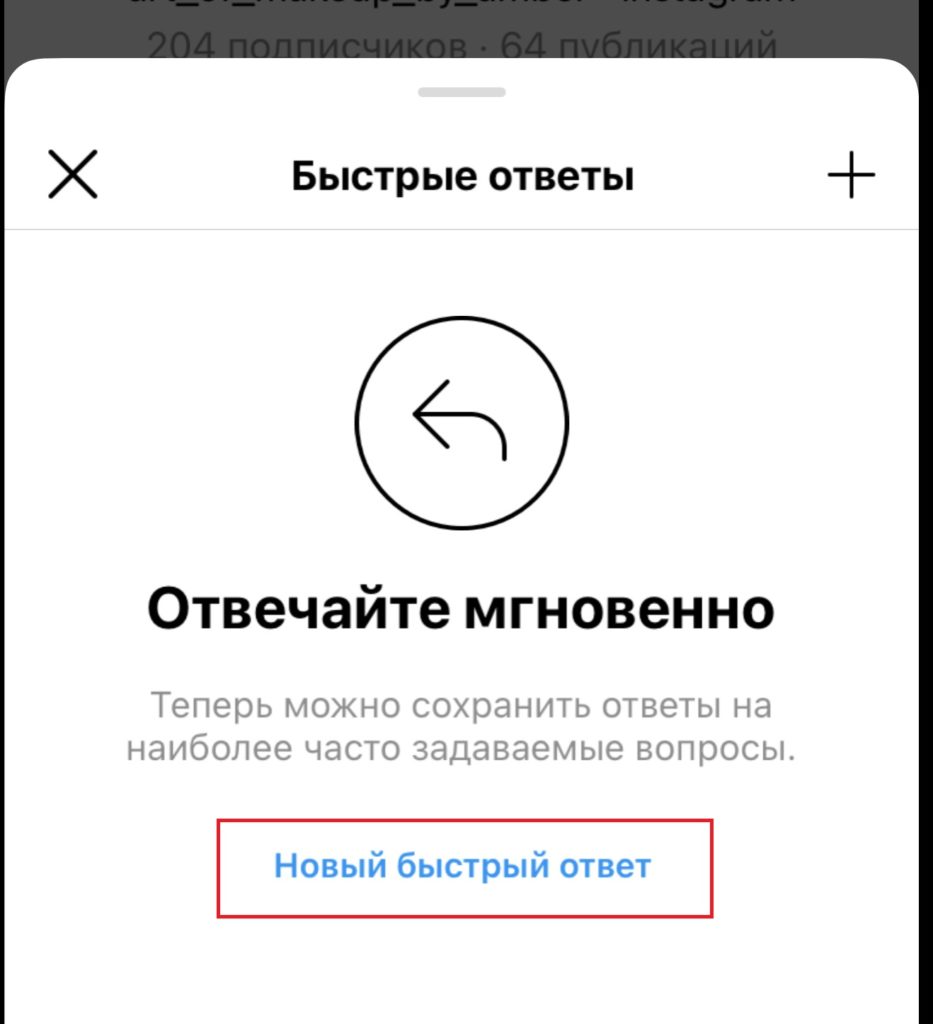
Как удалить и очистить переписку в директ
В Инстаграм нет такой функции, чтобы моментально очистить весь директ. Поэтому удалять придётся каждую переписку отдельно. Для этого нужно потянуть диалог влево. Выбираем пункт «Удалить» и подтверждаем действие. Стоит помнить, что переписка удалится только у вас, а у собеседника она останется.
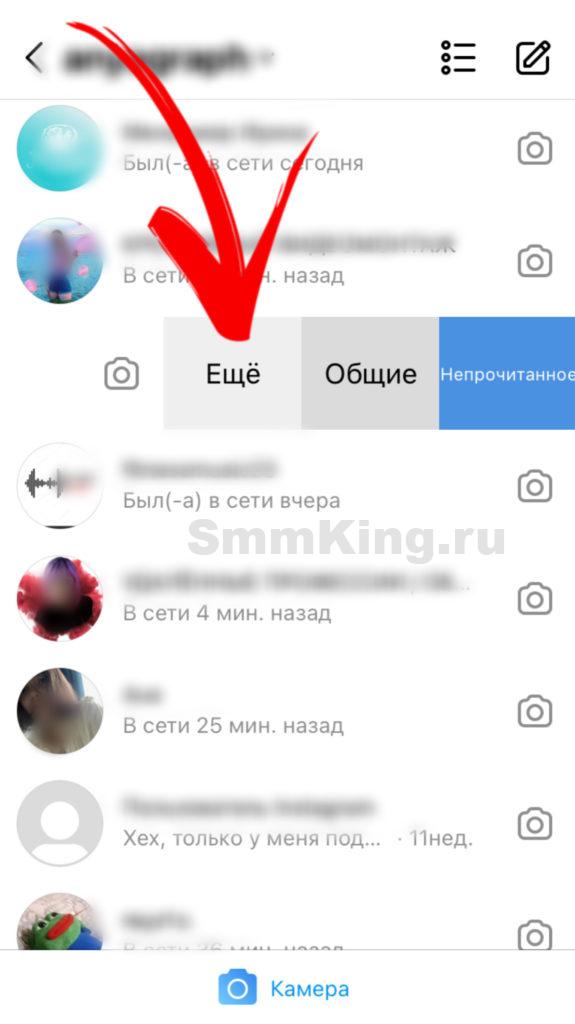
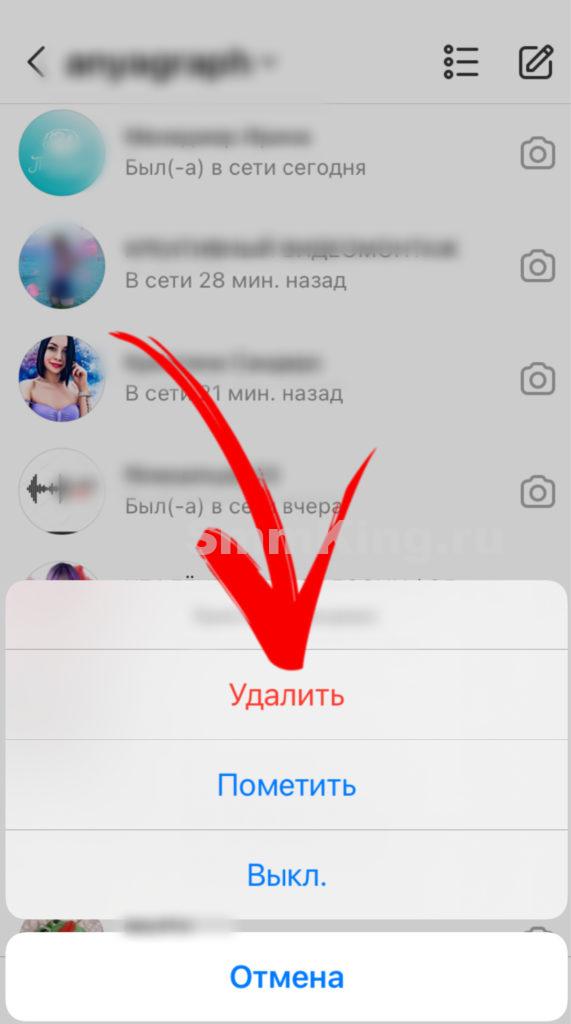
Восстановление сообщений
Если в диалоге вы выбрали «Отменить отправку сообщения», а получатель не успел его прочитать, значит информация удалилась навсегда. Если же вы очистили переписку, а у собеседника она сохранилась, просто попросите её прислать. А так как информация остаётся ещё и на сервере, можно попробовать написать в службу поддержки. Но совсем не факт, что вам кто-то ответит. Туго у Инстаграм с этим делом.
Чтобы избежать такой ситуации в будущем, можно воспользоваться сторонними приложениями для создания резервных копий. Они есть и для iPhone, и для Android.
Автоматический ответ в директ
Отвечать на сообщения не всегда удобно. Особенно в ночное время. Но ведь клиенты не станут ждать, пока вы проснётесь, а просто уйдут к конкурентам. Для таких целей можно настроить автоответчик.
Что нужно знать, прежде, чем подключать эту функцию:
- Автоответчик работает только в том случае, если профиль связан со страницей Facebook.
- Профиль в Instagram необходимо преобразовать в бизнес-аккаунт. Соответствующая кнопка находится в разделе «Аккаунт» и вкладке «Переключение на профессиональный аккаунт».
- Данная рассылка не подразумевает отправку приветственных сообщений для новых подписчиков. Автоответчик работает только в том случае, если с вами связались в Директ самостоятельно.
- Лучше всего настроить эту функцию тогда, когда владелец профиля или менеджеры отсутствуют (тогда, когда «живой» ответ дать не удастся, например, в выходные). Или поставить автоматическую отправку всегда, если информация общая или обязательно ведет на какой-нибудь сторонний ресурс.
Настройка автоответчика: подробная инструкция
Итак, если все условия выполнены, самое время приступить к подключению автоответичка:
- Зайдите в свой Facebook и обратите внимание на блок с левой части. Нажмите на «Еще», чтобы прогрузить весь список действий.
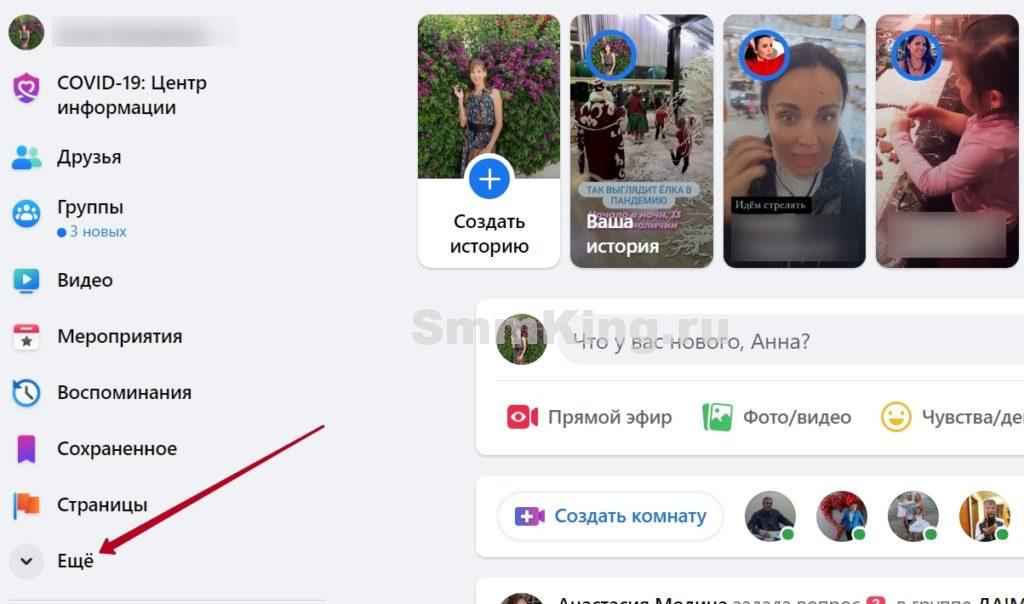
- Нажмите на раздел «Business Suite».
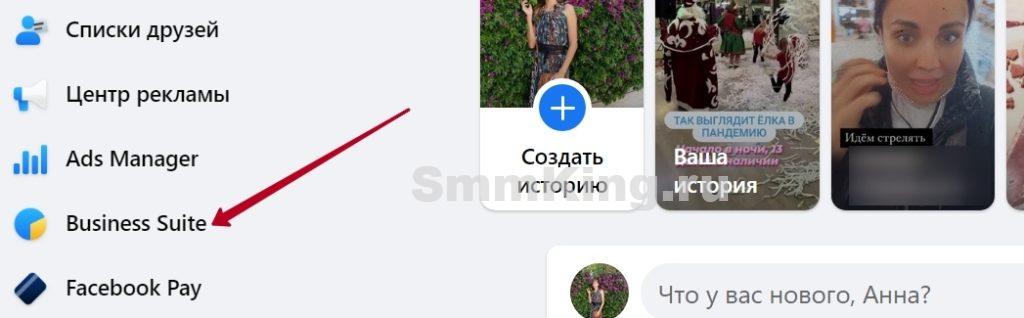
- Следующим шагом необходимо подтвердить интеграцию аккаунтов. Нажмите на «Продолжить».
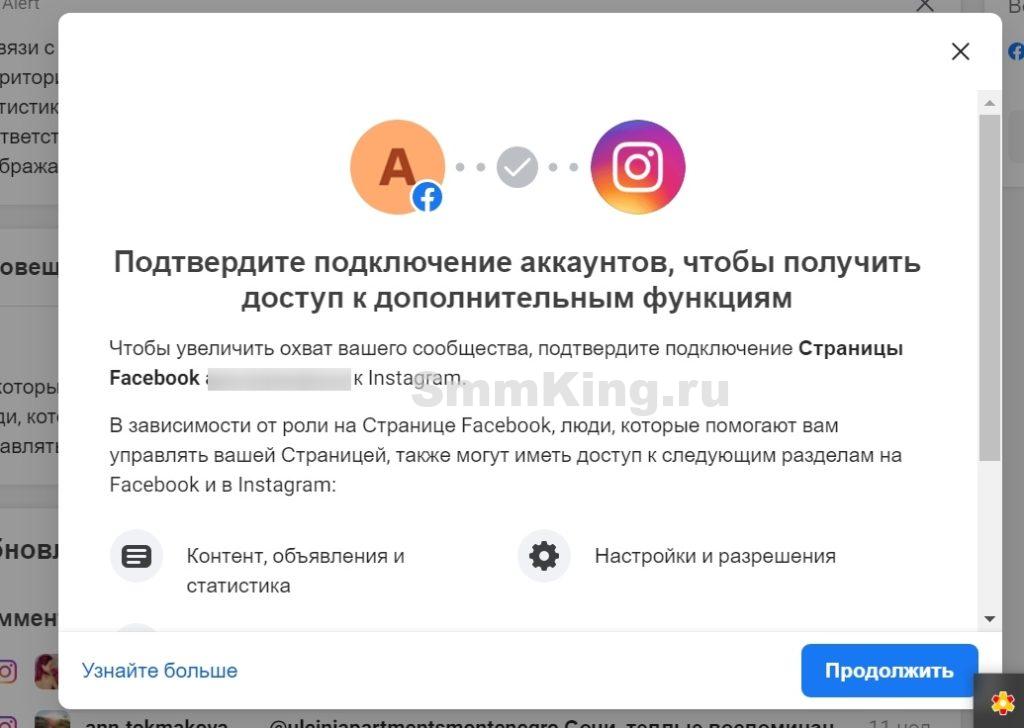
- Как только подключение завершится, появится такое сообщение:
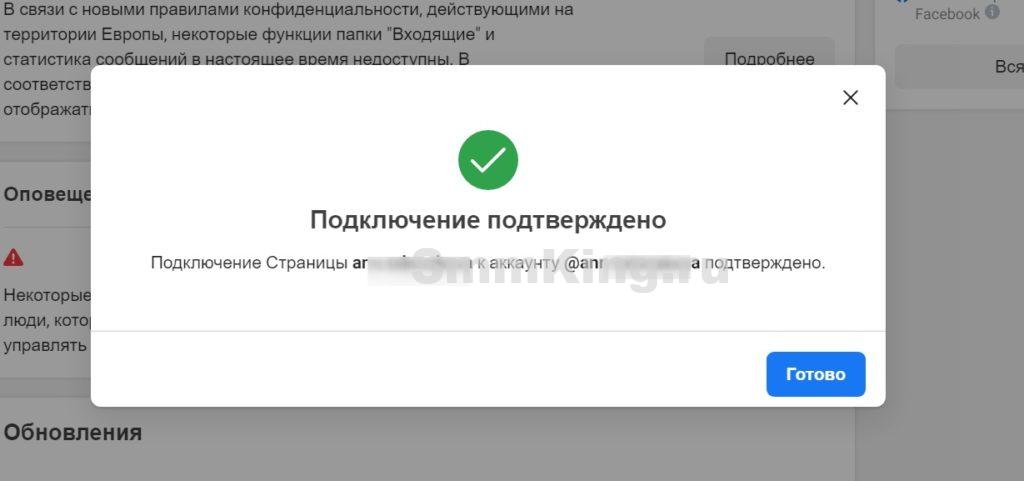
- Вернитесь на главную страницу и выберите вкладку «Входящие».
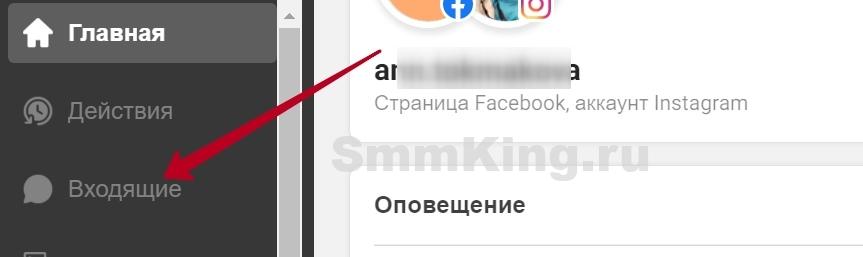
- Когда откроется окно сообщений, найдите в левом меню «Автоматические ответы».
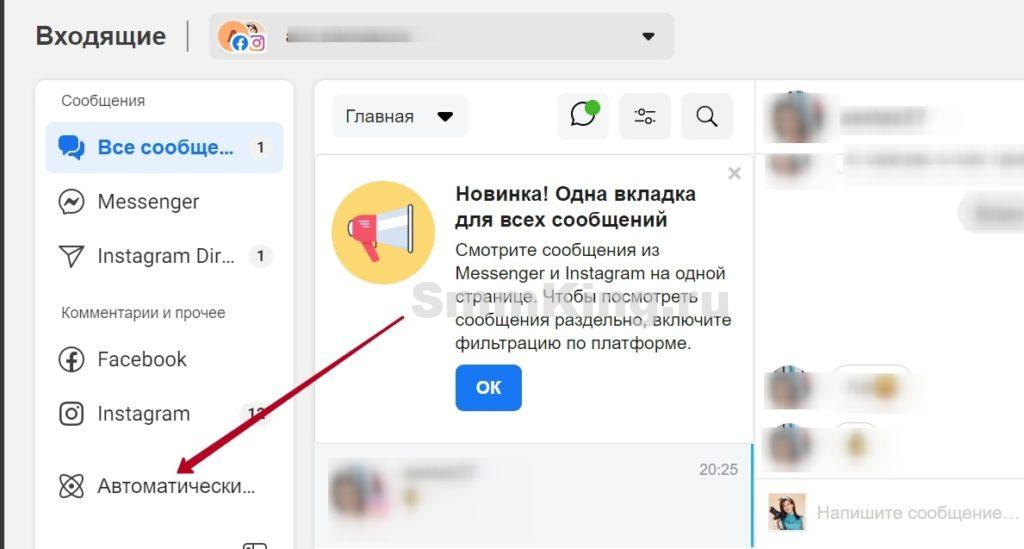
- Далее следует сдвинуть флажок вправо на надписи «Часто задаваемые вопросы». Этот раздел расположен в отладке «Предоставление и получение информации».
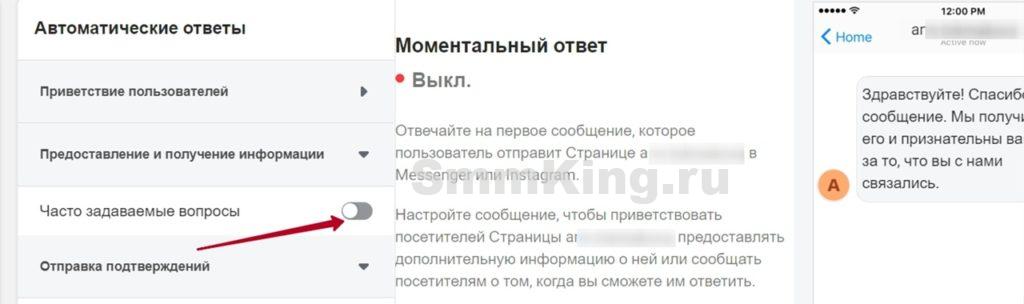
- Следующим шагом нажмите на «Редактирование».
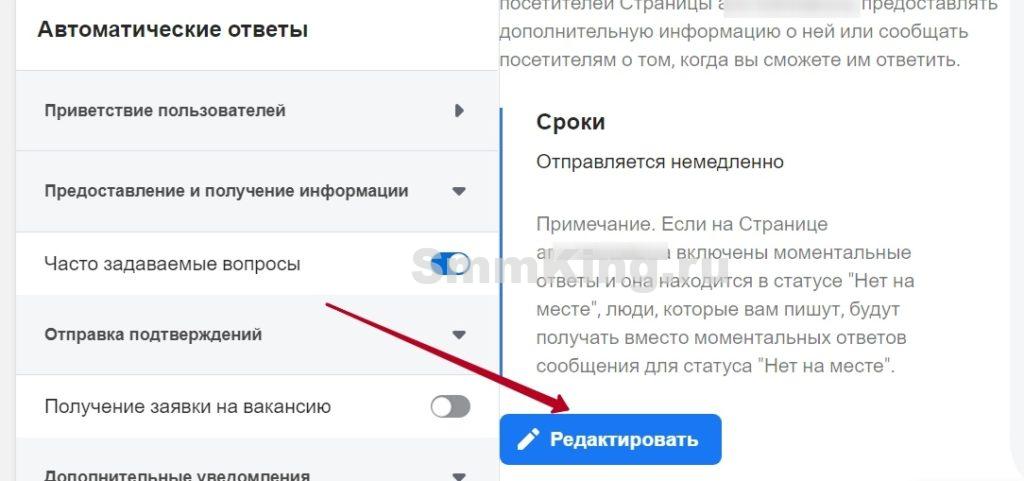
- Далее Фейсбук предложит выбрать платформу, куда будут отправляться моментальные сообщения. Поставьте галочку на «Instagram».

- Если требуется, настройте срок: здесь калибруется график включения (можно выбрать дни недели и время суток). Здесь же можно включить «Моментальный ответ» или настроить сообщения на статус «Нет на месте».
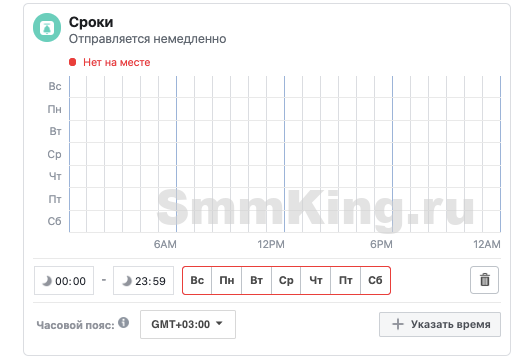
- И теперь интересное: сейчас самое время отредактировать текст сообщения, который и будет автоответом для пользователей или клиентов, обратившихся в Директ. Напишите готовый ответ в поле. Далее нажмите на «Персонализировать».
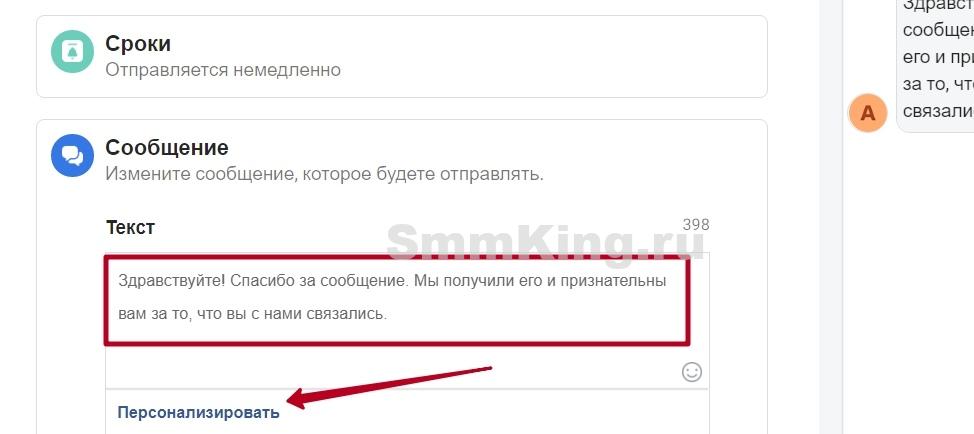
- В этом блоке можно выбрать, что будет стоять в начале сообщения. Например, можно настроить имя получателя.
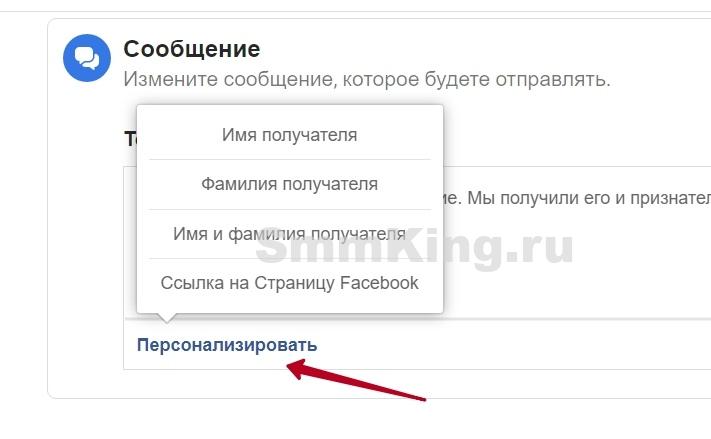
- Выглядеть это будет так. Если нажать на крестик, персонализацию можно убрать.

Что написать в рассылке? Не забудьте начать автоответ с нейтрального приветствия и обратиться к клиенту от своего имени или имени бренда, компании. Оставьте контакты для обращения, ссылку на сайт. Сообщите, что запрос будет обработан в ближайшее время. Не превращайте сообщение в длинное полотно текста, уложите все мысли в несколько лаконичных предложений.
Как отправить фото или видео
Для отправки фото или видео из галереи нажмите на значок картины (на скриншоте показан вид иконки) и загрузите нужный файл.
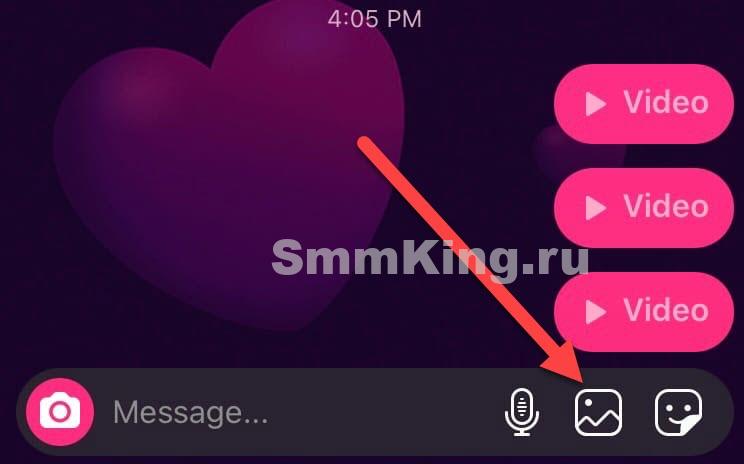
Нажмите на значок синей камеры в левой части окна директа (в стандартной теме), чтобы сделать фото или видео в родном приложении Instagram. При этом вы можете наложить такие же фильтры, маски и эффекты, как и при записывании сторис.
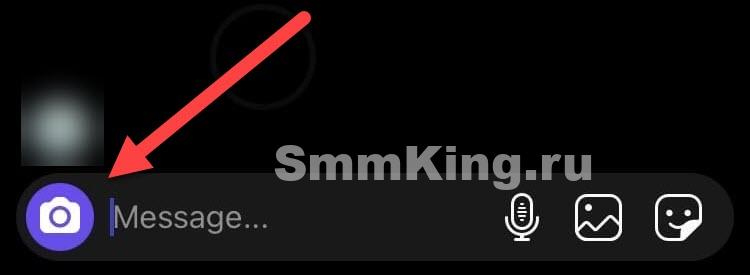
Как отключить директ в инстаграме
С помощью директа легко общаться и делиться разнообразным контентом. Но иногда сообщений становится так много, что их все даже прочитать невозможно. Конечно, лучшим решением стало бы полное отключения директа, но такой функции в Инстаграм нет. Можно заблокировать ненужных пользователей, но это тоже не всегда помогает. Поэтому здесь придётся схитрить.
Выход из этой ситуации — выключить уведомления. Для этого:
- Перейдите на вкладку со своей страницей (самая последняя иконка справа в нижней трее). В верхней части профиля нажмите на 3 полоски.
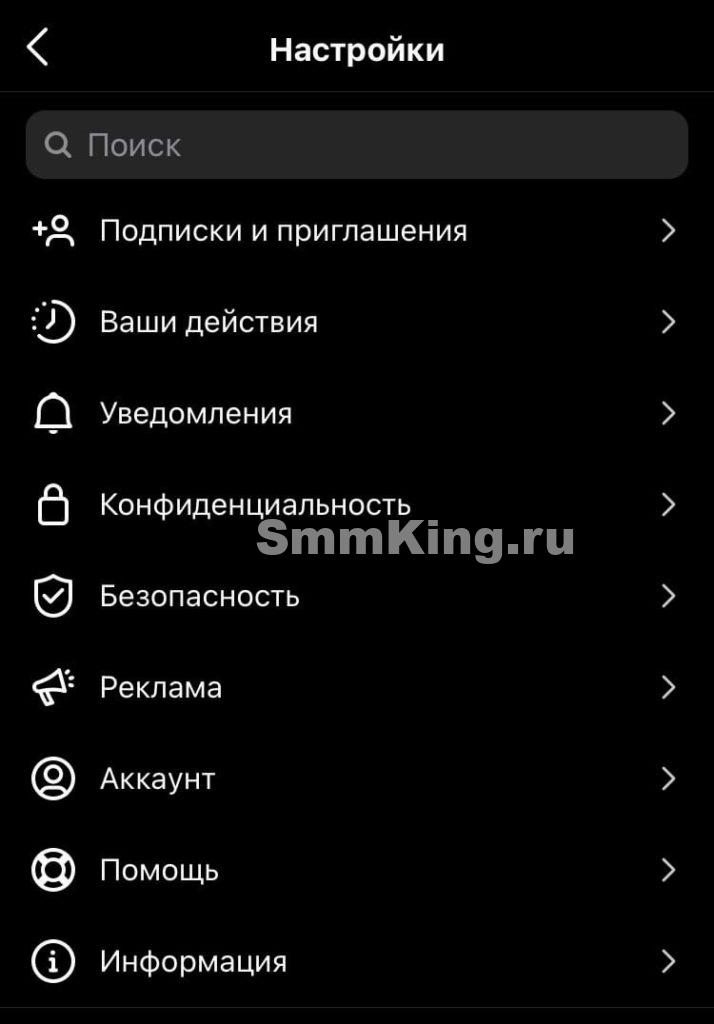
- В появившемся меню выберите «Настройки».
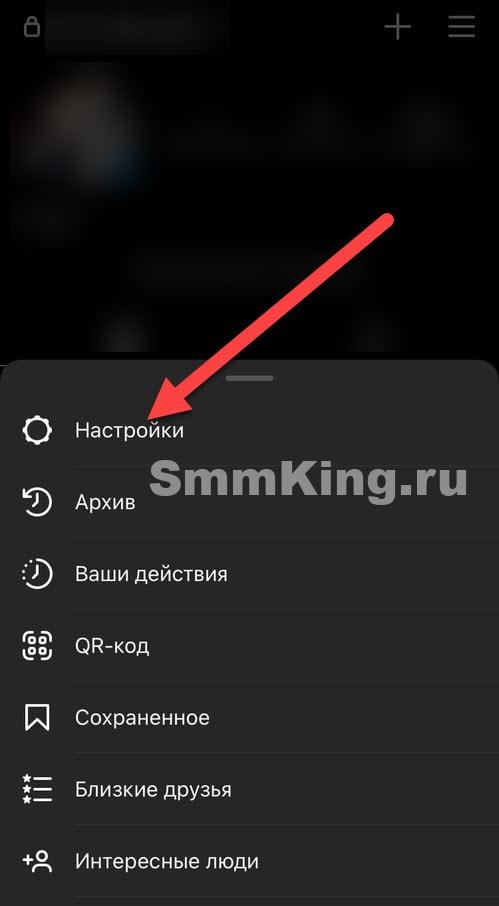
- Перейдите во вкладку «Уведомления».
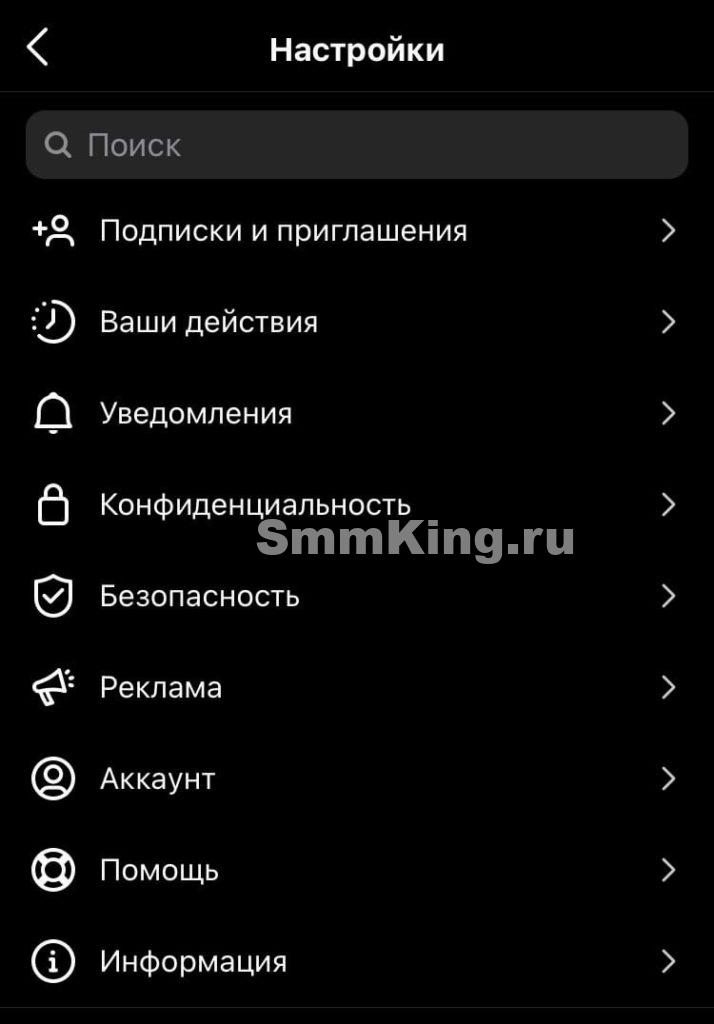
- Передвиньте флажок вправо, если вы не хотите получать никаких оповещений от Instagram. Если требуется настроить отправку запросов и смс от пользователей, то перейдите в раздел «Сообщения».
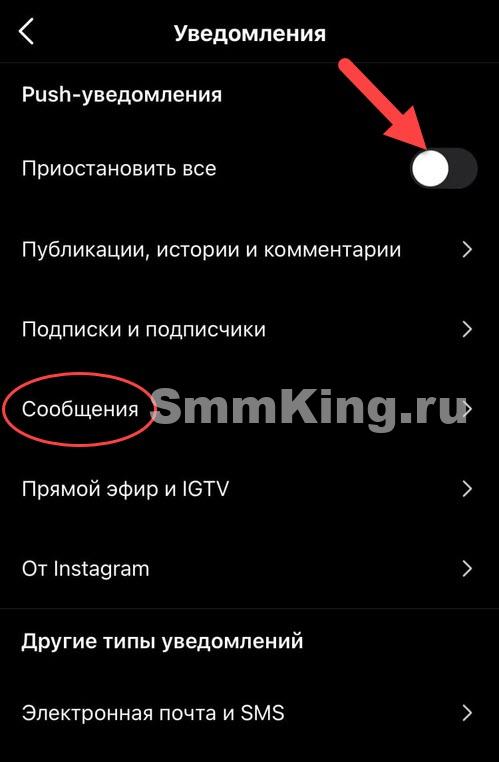
- На вкладке «Сообщения» поставьте синюю точку около значения «Выкл.». Никакие уведомления от пользователей больше вас не побеспокоят.
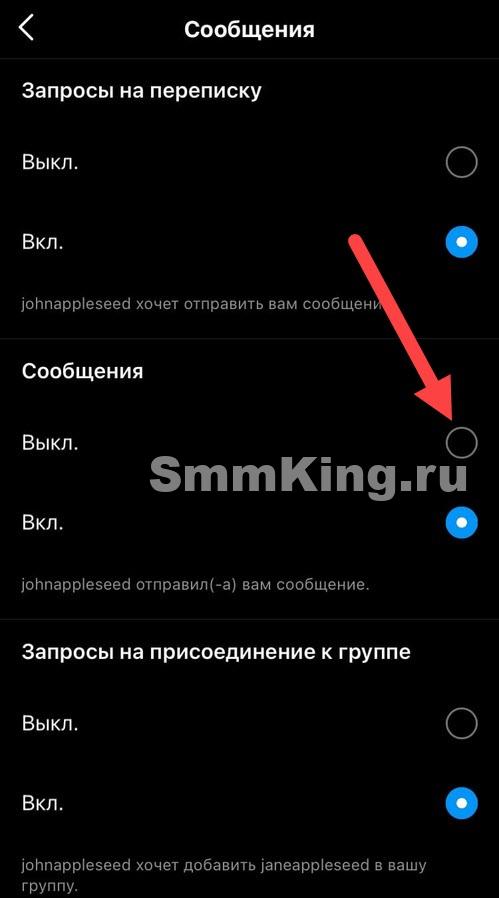
В этом случае владелец аккаунта не увидит новых сообщений, пока не зайдёт в директ.
Как написать в direct через компьютер
Наиболее популярный способ пользования соцсетью — это официальное приложение Инстаграм на смартфоне. Компьютерная версия мало чем отличается от программы для мобильных устройств. При этом, существует два способа зайти в свой профиль, а заодно и в директ.
Через браузер
Все почти точно так же, как и в мобильном телефоне. Перейдите на официальный сайт и нажмите на значок Директа. Выглядит он так:
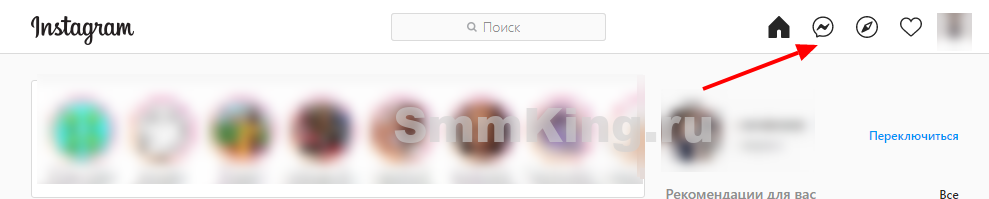
После клика на этот значок отображается список активных диалогов:
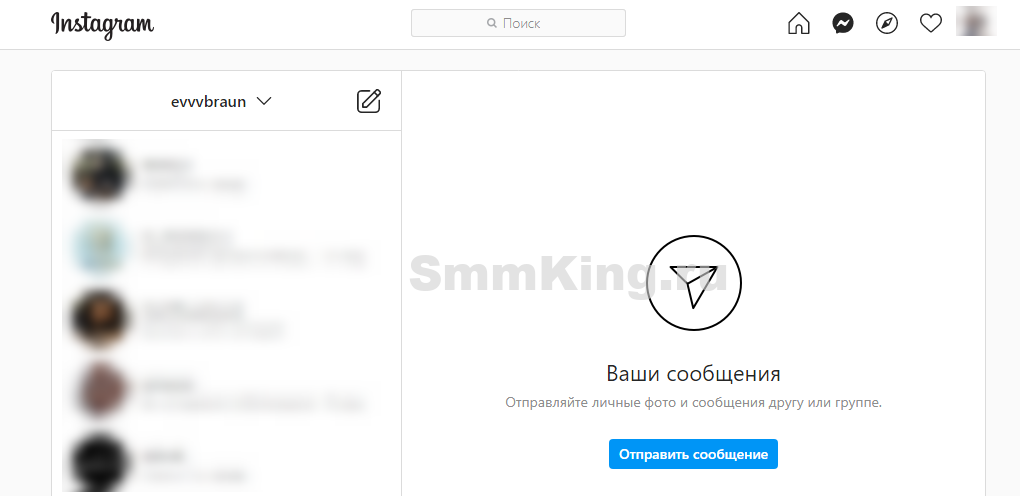
Через приложение
На Windows в магазине приложений есть официальный софт для пользования Instagram и, соответственно, отправки сообщений через Direct. Скачать все можно либо на официальном сайте, либо в магазине приложений. Предлагаем перейти по прямому адресу и проделать следующие шаги:
- Нажмите на «Получить». Утилита бесплатна.
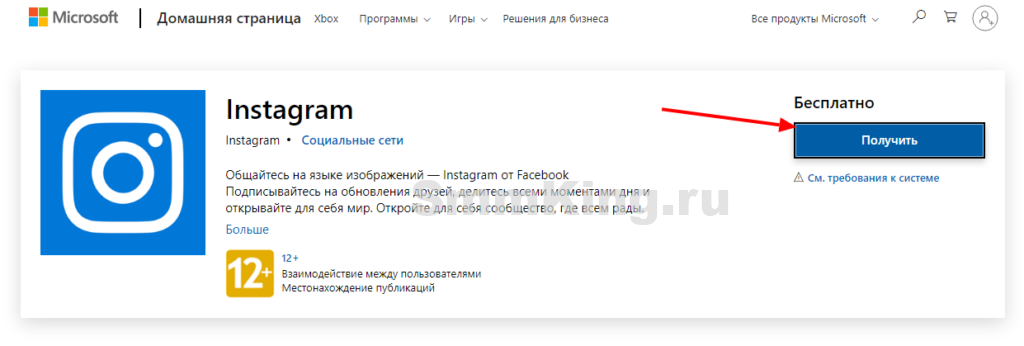
- Дождитесь окончания загрузки. Как только продукт установится, нажмите на «Запустить».
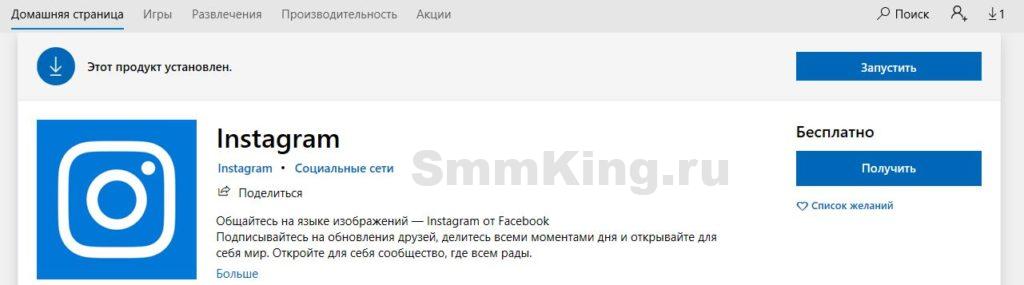
- После запуска авторизуйтесь, введя свой логин и пароль.
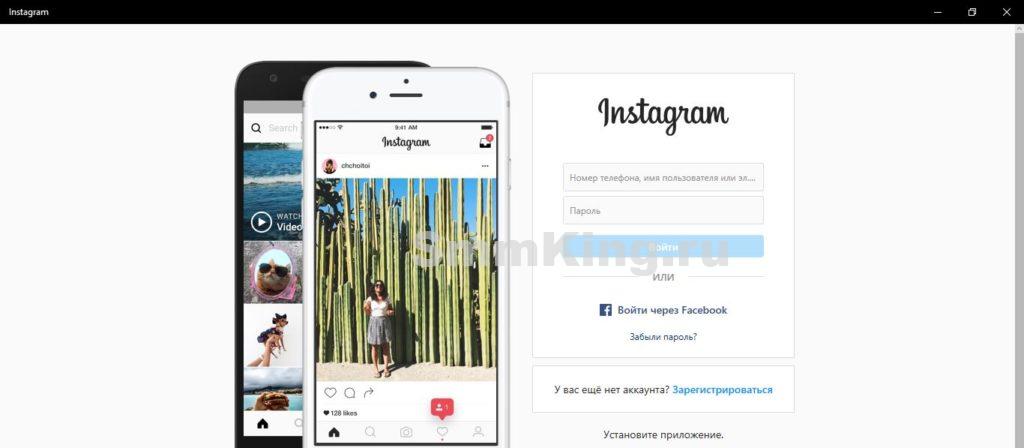
- Версия приложения для Windows ничем не отличается от десктопной. Значок Директа находится на том же самом месте.
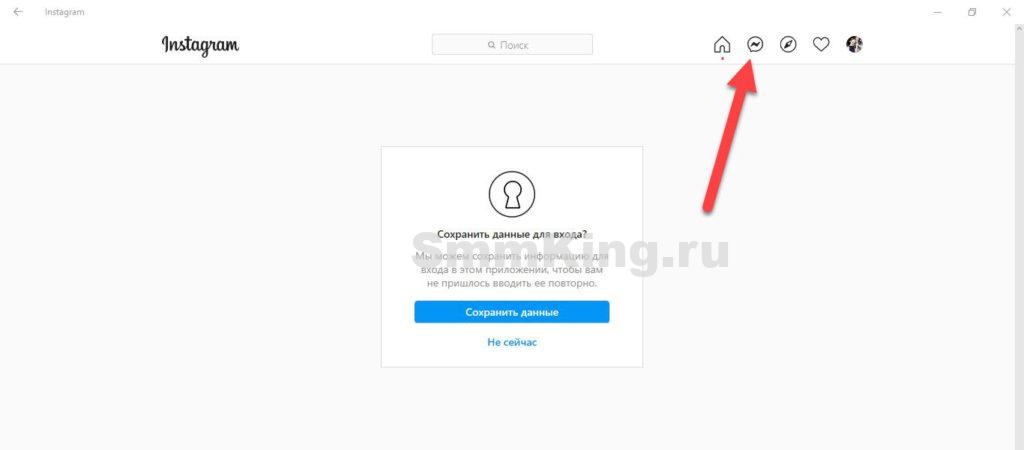
Чем удобен этот способ? Если вы часто пользуетесь десктопным Instagram, то больше придется каждый раз запускать браузер, вводить адрес соцсети, вводить данные входа снова (если авторизация собьется). Достаточно просто одним кликом запустить приложение.
Сервис доступен для версии Windows 10. На macOS, официального приложения, к сожалению, еще не выпустили.
Как создать групповой чат
Для создания группового чата, как обычно, потребуется зайти в Директ в Instagram. А затем:
- В сообщениях нажмите на значок карандаша с квадратом в правом углу.
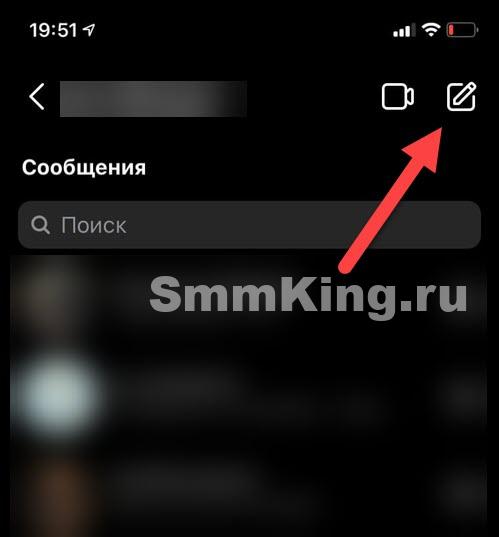
- Затем выберите минимум двух человек, нажав на пустое окошко около пользователя до появления синей галочки. После этого нажмите на на «Создать чат».
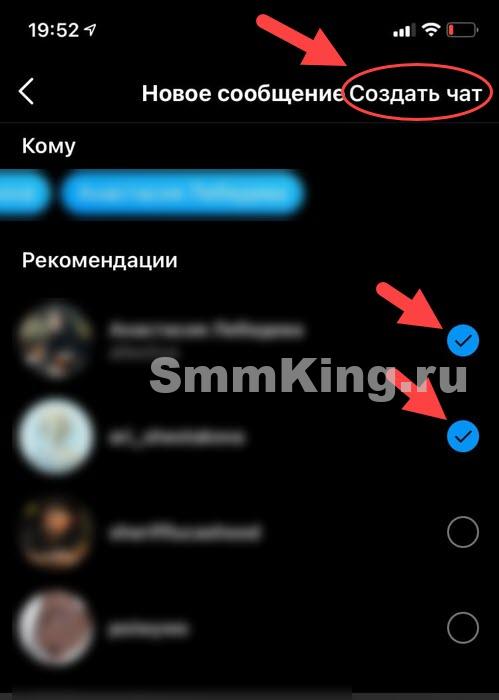
- Новому групповому чату можно дать название. Для этого ведите в поле «Назовите группу…» нужную информацию.

Ограничение на отправку сообщений
Существует лимит, за рамки которого лучше не переступать. Официальные данные не известны, а Instagram, конечно же, не станет делиться с пользователями информацией о том, как подробно работает алгоритм. Здесь будут указаны примерные ограничения для рассылки запросов в Директ.
Для новых аккаунтов лимит следующий: не более 20-30 запросов в сутки. За один час не более пяти рассылок. С каждым днем этот показатель может расти, доходя до 50 запросов. Старым профилям повезло больше: они могут отправлять до 20 рассылок в течение часа.
Отправляя сообщений пользователям, не подписанных на ваш аккаунт, вы рискуете получить бан. Рассылайте в день не более 20 запросов не фолловерам (с расчетом общей суммы сообщений подписчикам).
Перед использованием сервисов для массовой рассылки стоит учесть все лимиты и знать, что будет, если алгоритм пометит исходящие автоматические запросы как спам.
- Заморозка аккаунта — ограничение любых действий в Instagram. Это самый безобидный исход событий. Пользователь не сможет ни постить, ни отправлять сообщений, ни делать сториз. Как правило, временное ограничение длится не более 24 часов.
- Бан на неопределенный срок. Если алгоритм Инстаграма заметит подозрительную отправку одинаковых сообщений, похожих на спам, то заблокирует аккаунт. Профиль пропадет из поиска, а другие пользователи не смогут просматривать контент. И какими благими намерениями вы не руководствовались, создатели сервиса активно борются с этой деятельностью.
- Теневой бан. Это еще одно неприятное последствие, которое влечет за собой падение охватов. Посты не высвечиваются на первых строчках ленты, не попадают в рекомендации, а записи не находятся по хэштегам.
Как сделать массовую рассылку сообщений
Сторонние сервисы — это неплохой способ привлечь аудиторию и внимание к своему продукту, не тратя время и силы на ручную обработку запросов. И совсем неважно, какую цель преследует бизнес-аккаунт: оповещение подписчиков о конкурсе или отправка запросов потенциальным клиентам.
Если вы все-таки решились довериться сервисам по автоматической рассылке, то немного расскажем об этом на примере Zengram.
Перейдя на официальный сайт, нажмите на «Войти». 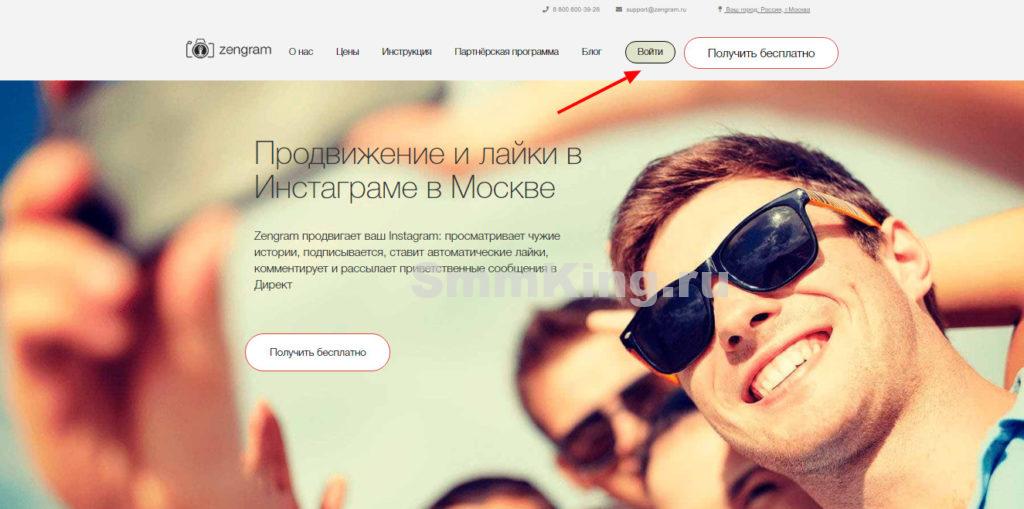
В новой открывшейся странице введите логин и пароль от Instagram.
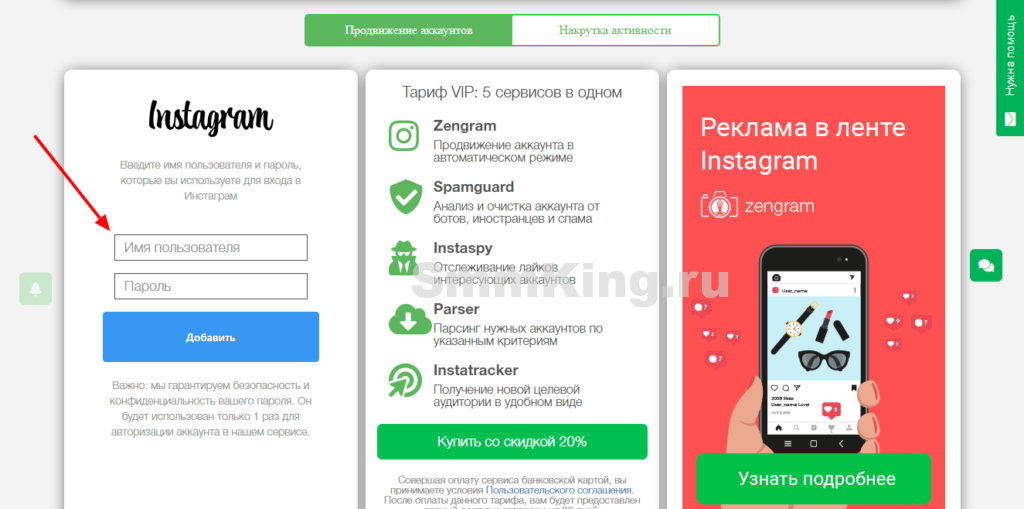
Пробный период длится три дня. Цена без скидки — 699 рублей в месяц. Пользователь сам выбирает и пишет сообщение, которое будет отображаться в директе потенциальных клиентов.
Если вы хотите рассказать о новой акции, объявить о конкурсе или разослать одно и то же сообщение всем подписчикам, то Zengram и подобные ему сервисы — это действенный инструмент для маркетинга.
9 фишек для удобной работы в директе
Теперь давайте поговорим о некоторых интересных функциях. Многие из них будут полезны как для обычных пользователей, так и для тех, кто активно ведет бизнес в Instagram и занимается продвижением.
Скрыть сетевой статус
Сетевой статус показывает, когда вы были последний раз в сети Instagram. Эту опцию видят аккаунты, на которые подписаны вы и тем, кому вы отправляли сообщения. Чтобы отключить это, зайдите в настройки, нажмите на «Конфиденциальность».
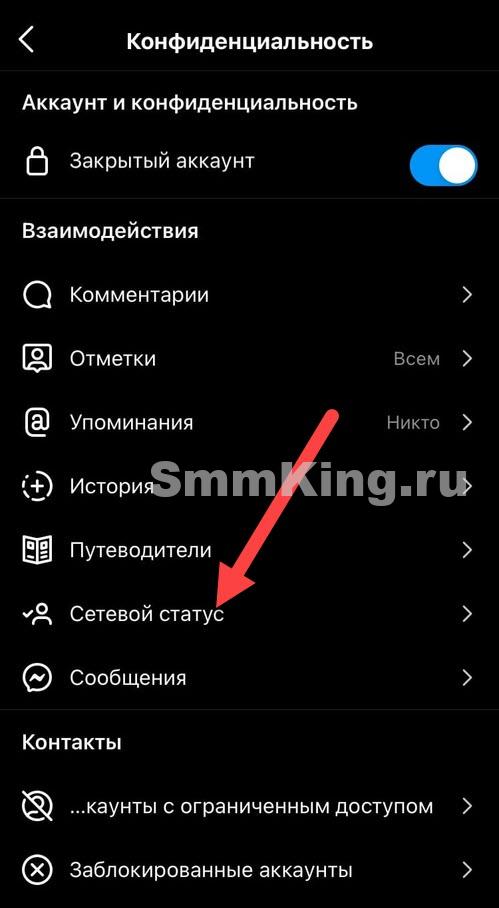
Далее перейдите в раздел «Сетевой статус». 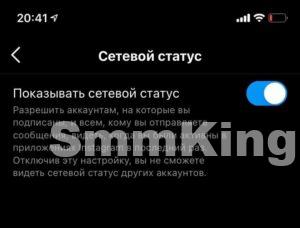
Смахните влево на «Показывать сетевой статус», чтобы отключить показ. В этом случае сетевой статус других пользователей для вас тоже станет недоступен.
Поставить лайки сообщениям
Лайки можно ставить не только на посты, но и на сообщение в Директе.

Для этого нужно просто два раза кликнуть по сообщению или нажать на сердечко под ним. Индикатором станет значок эмоджи прямо под сообщением:
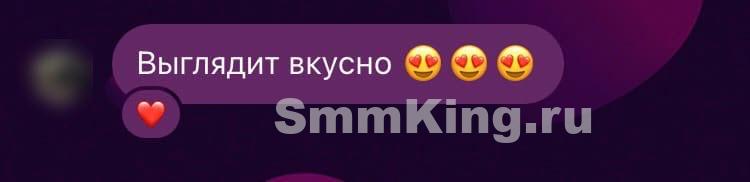
Отправить голосовые сообщения
Рядом с полем ввода текста находятся разные кнопки. На одной из них изображён микрофон. Если на него нажать, можно записать голосовое сообщение:
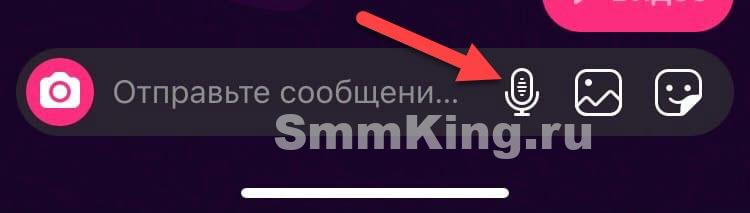
Голосовую запись можно прослушать. Сообщение, записанное голосом, выглядит так:

Звонок по видеосвязи
В диалоге с помощью значка видеокамеры в правом верхнем углу можно позвонить другому пользователю. Эта функция отлично подходит в качестве альтернативы любого другого сервиса для видеосвязи. Для этого в директе выберите того, кому вы собираетесь позвонить, нажмите на значок видеокамеры:
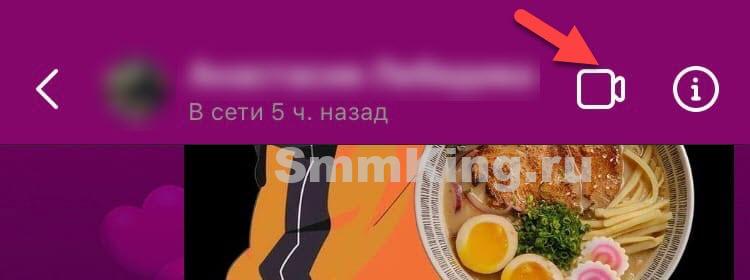
Остается только дождаться ответа собеседника. Вы можете выключить изображение, микрофон, поменять фронтальную камеру на заднюю, а также наложить фильтр.
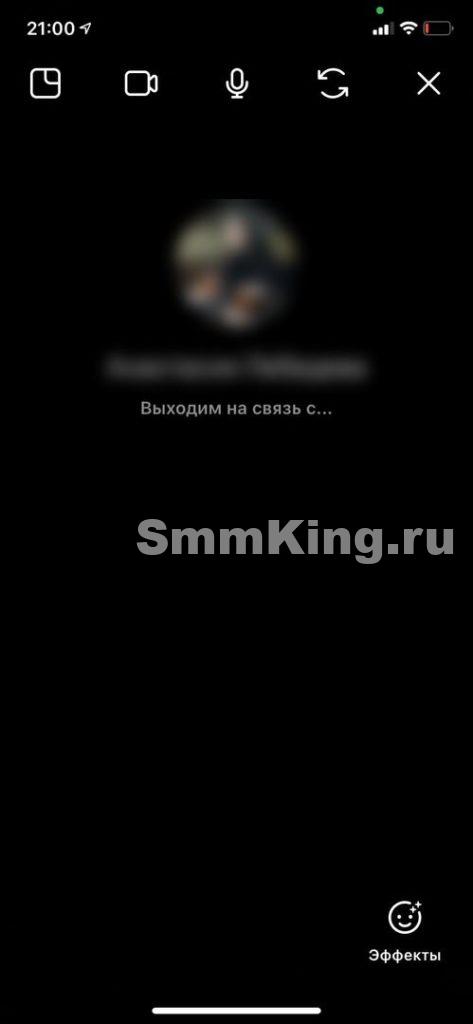
Отключить запросы Instagram Direct
Если вы не желаете получать запросы на переписку, то это можно ограничить, избавившись от спама. Чтобы сделать это, зайдите в «Настройки», затем в «Конфиденциальность» и выберите «Сообщения».
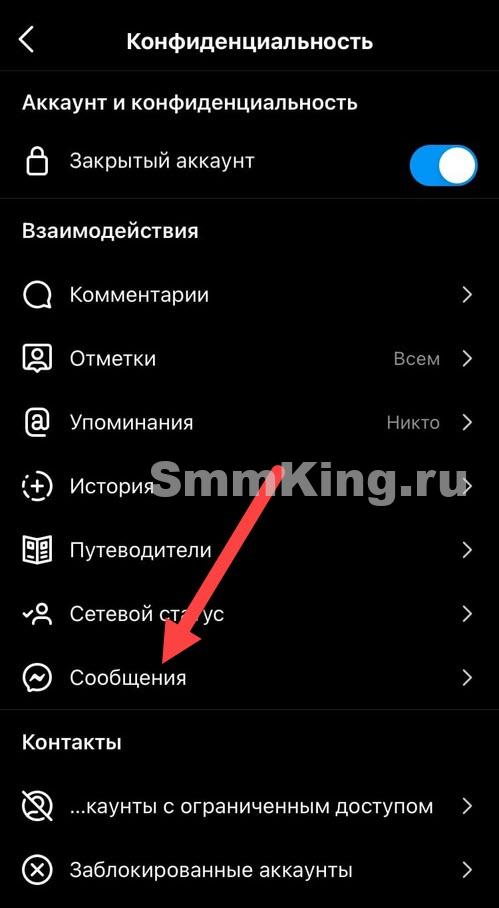
Выберите пункт «Ваши подписчики в Инстаграм». Тут можно настроить получение запросов на переписку. Нажмите на «Не получать запросы», чтобы прекратить получать сообщения от незнакомых пользователей.
Посмотреть время отправки сообщения
Здесь всё просто: выделите сообщение и смахните его свайпом влево. С правой стороны будет показано время.
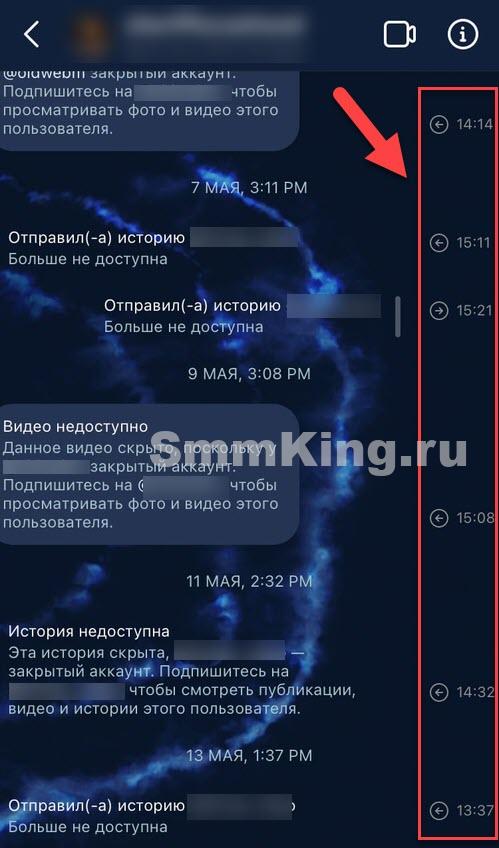
Отправить местоположение
Нужно нажать на место под публикацией. Вверху будет всё тот же самолётик, который и поможет отправить местоположение.
Сделать репост stories через директ
Заходим в stories нужного пользователя и нажимаем на иконку самолётика. Заключительным шагом нужно указать получателя и подтвердить действие.
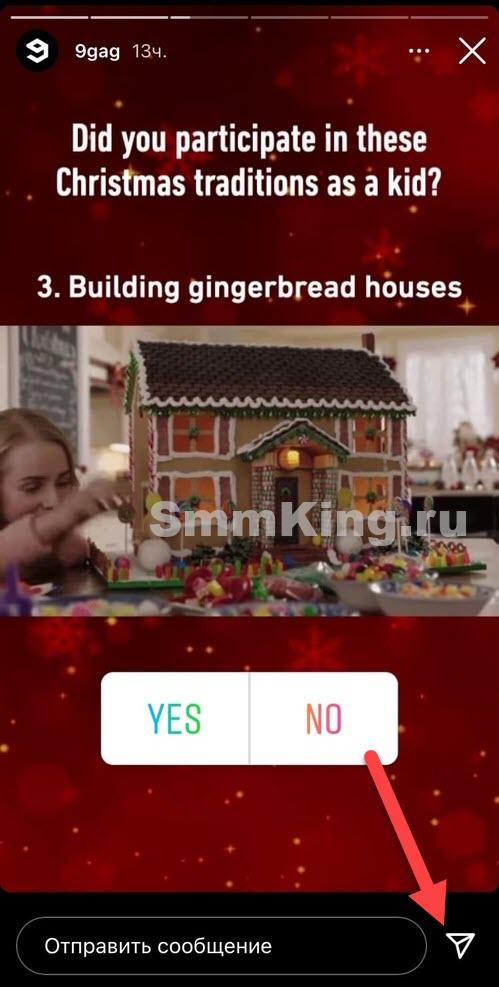
Поделиться ссылкой на другой профиль
Чтобы отправить ссылку на профиль, сначала зайдите на него. В правом верхнем углу расположены три точки. Если на них нажать, появится меню, в котором следует выбрать пункт «Поделиться этим профилем».
Теперь вы знаете, какие функции предлагает директ в Инстаграм. Это отличный инструмент не только для общения, но также для презентации продуктов, развития бизнеса и поиска новых подписчиков. Если использовать его правильно, он значительно облегчит вашу работу в Инстаграм. А также сделает её более эффективной.
Если у вас остались какие-то вопросы, то смело задавайте их в форме ниже. Мы обязательно обработаем ваш запрос и поможем с решением проблемы!